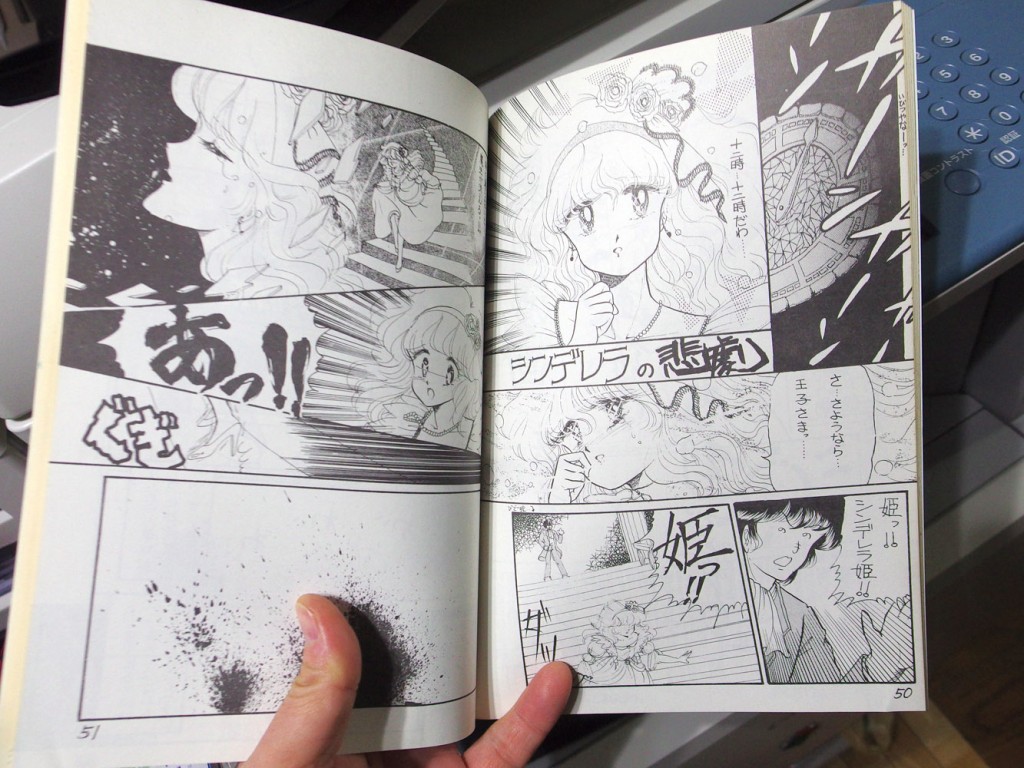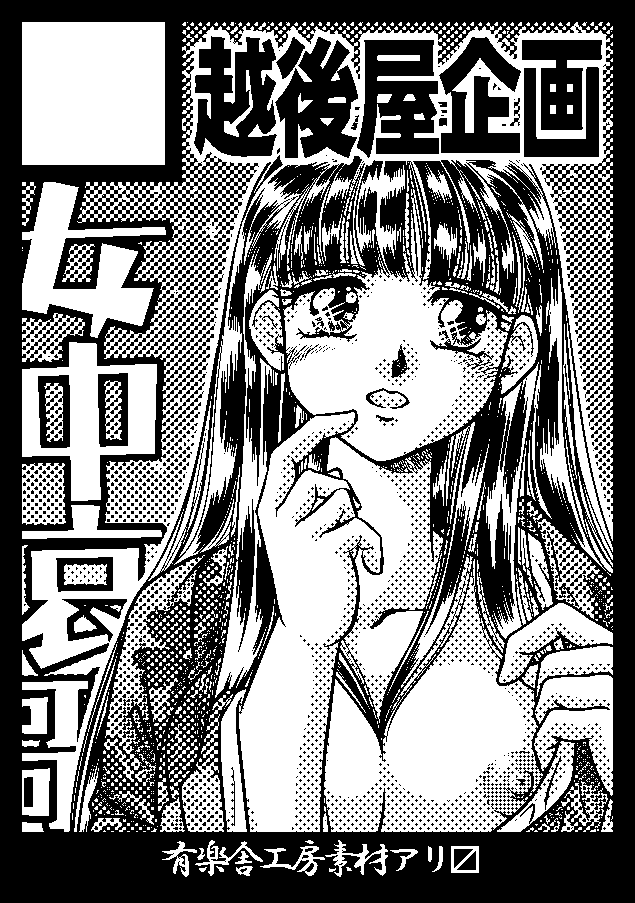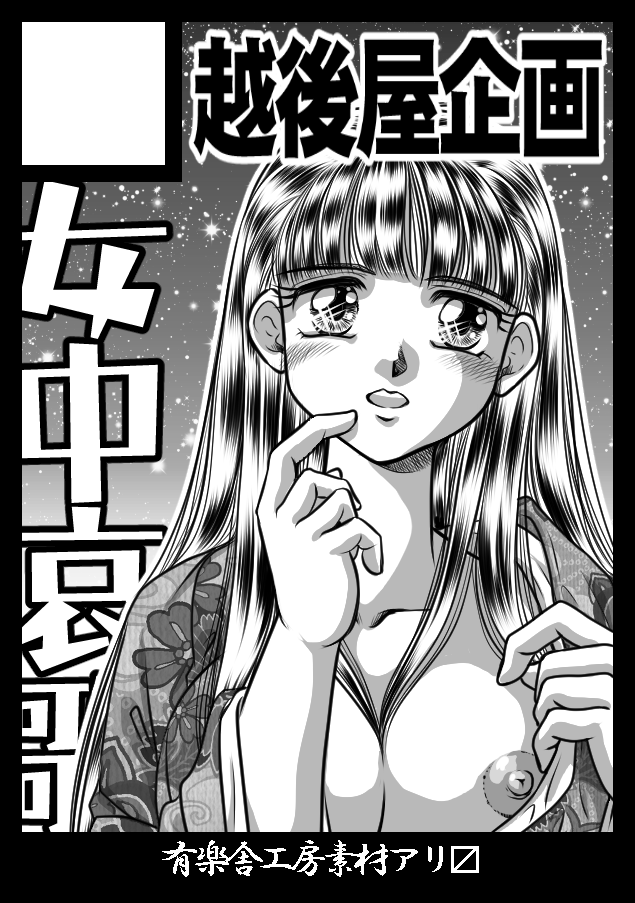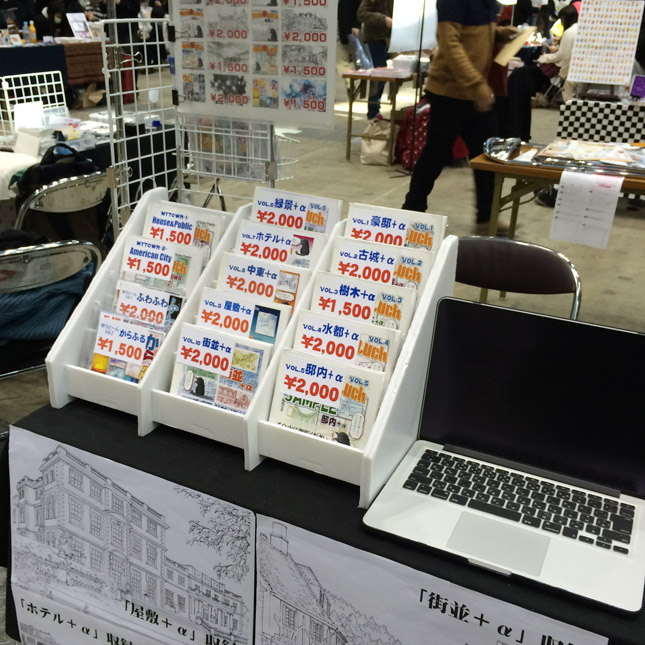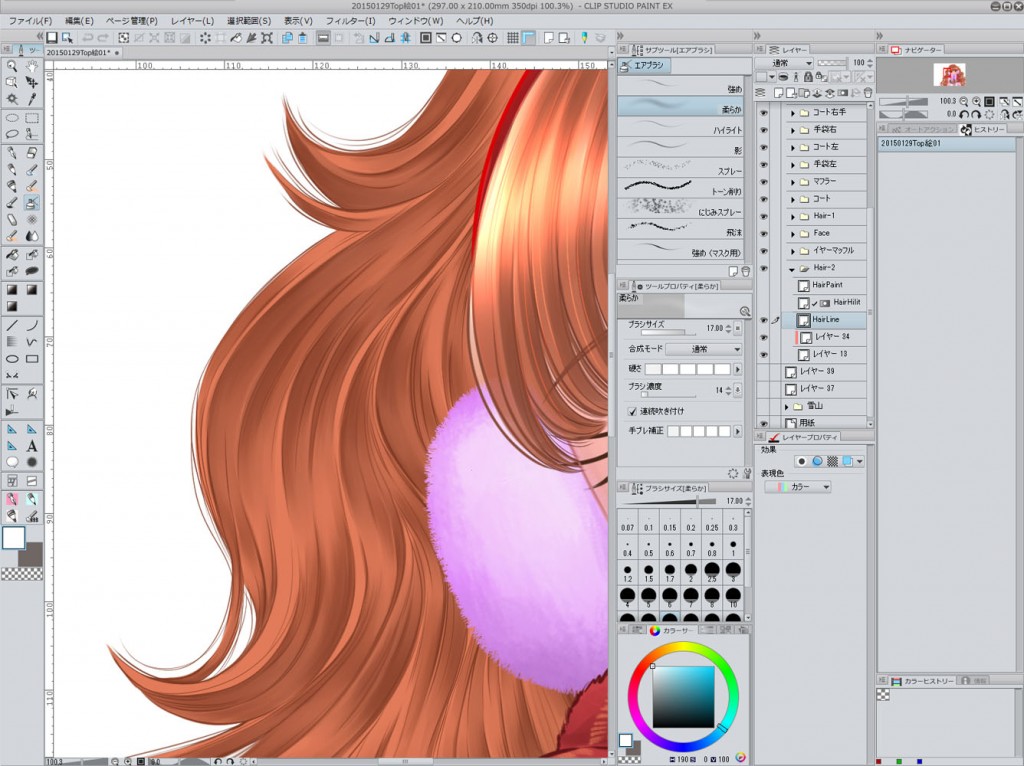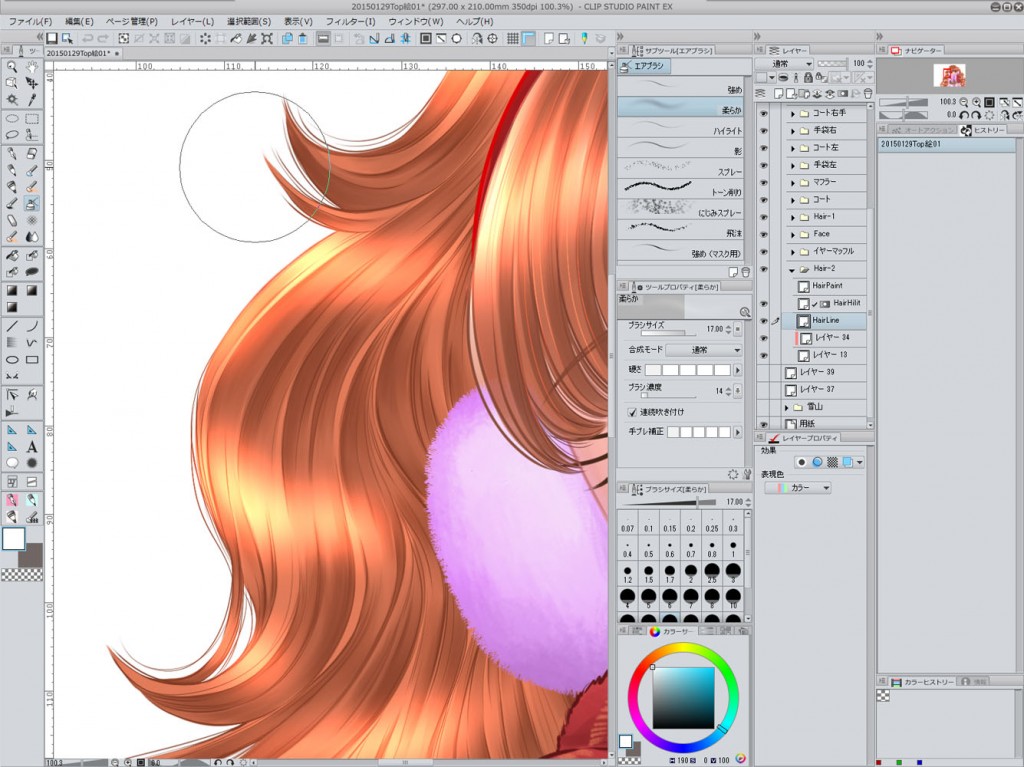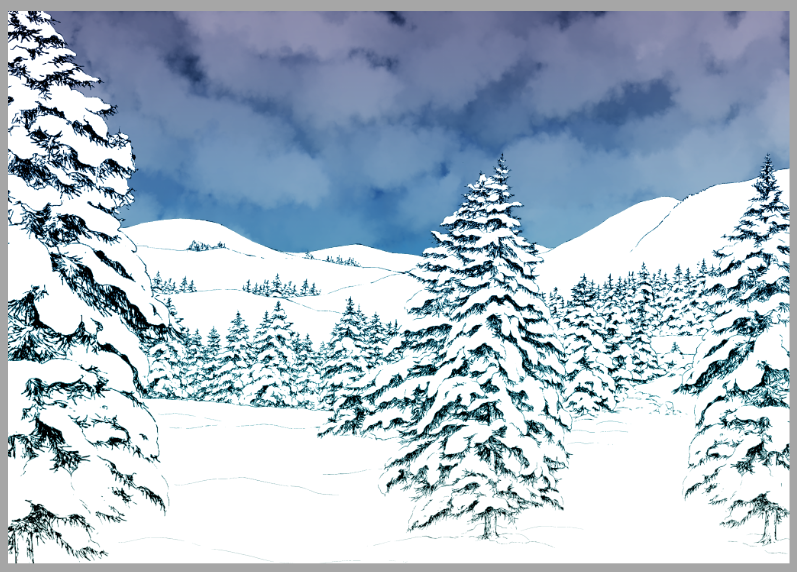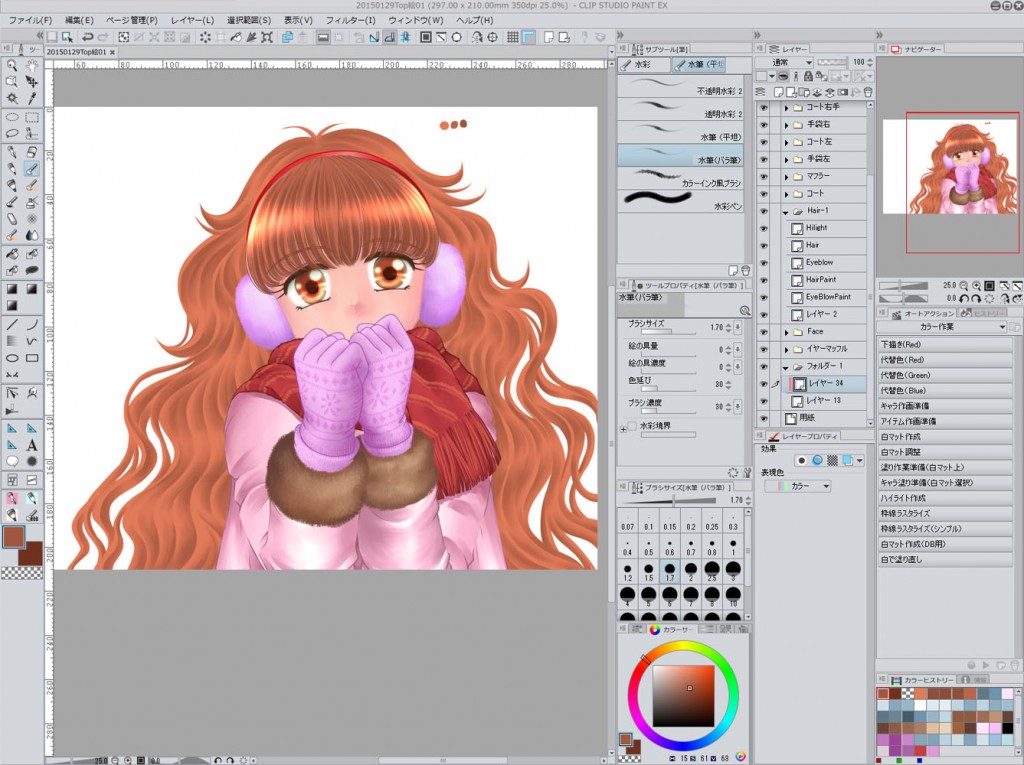CLIP STUDIO PAINTのベクター、交点削除をした時に、線の太さが変わることが多くて困ってます。
ベクターレイヤー上で描いた線を(表示色:赤)を、レイヤーごと複製して表示色を変更(表示色:水色)。
消しゴムの「ベクター消去」の「交点まで」消去を使いはみ出ている部分をカットした結果が下図です。
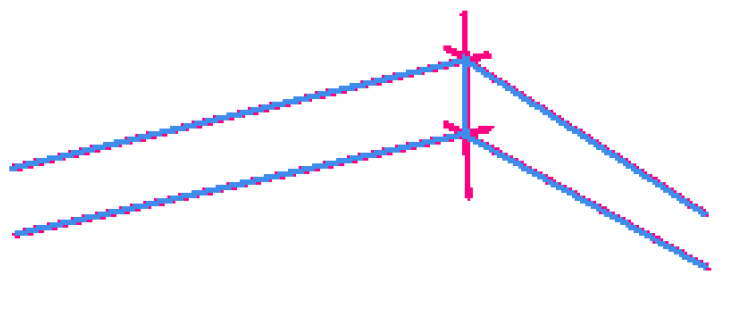 それほど影響がない場合もありますが、上の例のように、構造物の角を交点削除をしただけで、線にこれほどの影響があるのはとても困ります。
それほど影響がない場合もありますが、上の例のように、構造物の角を交点削除をしただけで、線にこれほどの影響があるのはとても困ります。
入り抜きなどの細い部分の線の太さに影響が出ることもあります。
下図のように、離れている部分の線の先の状態が変わります。 ComicStudioではこれほど線の太さに変化はありませんでした。
ComicStudioではこれほど線の太さに変化はありませんでした。
CLIP STUDIO PAINT で背景作画を行うときは、パース定規がComicStudioでは今ひとつ足りないと思っていた点が補われていて、その点はとても助かっています。
しかし、慣れきっていないというのも影響していますが、ベクターでの線の太さの変化に悩まされて、作画の手順を試行錯誤したり、やり直ししたりしているため、ComicStudioで描くよりも妙に時間がかかってしまって悩ましい限りです。
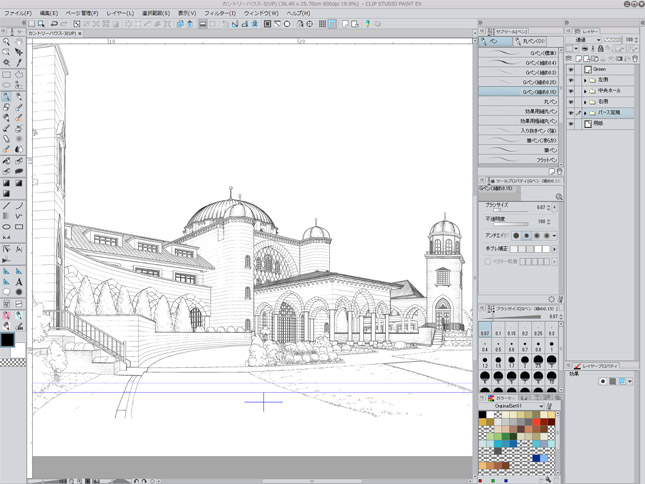 ちょうど今、ComicStudio遣いの奥さんの原稿のお手伝いで、単体の背景を描く作業をCLIP STUDIO PAINTでやっています。
ちょうど今、ComicStudio遣いの奥さんの原稿のお手伝いで、単体の背景を描く作業をCLIP STUDIO PAINTでやっています。
レイヤーを小分けして描く自分のスタイルでは、ComicStudioだとそれほどファイル保存にストレスは無いんですが、ファイルが肥大化してしまう傾向の強いCLIP STUDIO PAINTだと、ファイル保存でもストレスが溜まります。
ファイル管理の上では、1ページにつき1つのファイルになったCLIP STUDIO PAINTの方が煩雑さがなくなっているのかもしれませんが、二値原稿データだと特にファイルが大きくなる傾向を強く感じます。Photoshopで作業するように、可能な限りレイヤー統合をしていく必要があるのかと思うと、作画スタイルを見直す必要もあるだろうな、とこれも悩ましい限りです。
カラーはCLIP STUDIO PAINTで描くのが快適なのですが、未だに二値原稿作成はComicStudioの方が快適に作業できるな、と感じています。
そう言いながらも、ほぼCLIP STUDIO PAINTの方に移行しつつあるので、CLIP STUDIO PAINTなりの作画スタイルを見つけ出す必要があるんだろうな、と感じながら使い方を模索しているという段階です。
CLIP STUDIO PAINTはとても優れたアプリケーションだと思いますが、ComicStudioで培われたノウハウと感覚が通用しない時があるので、完全移行にはじっくりと時間をかけて行う必要がありそうです。